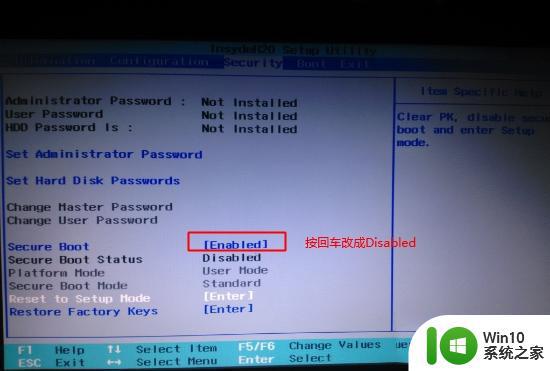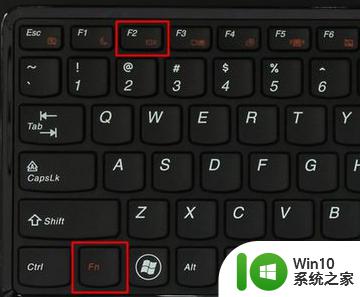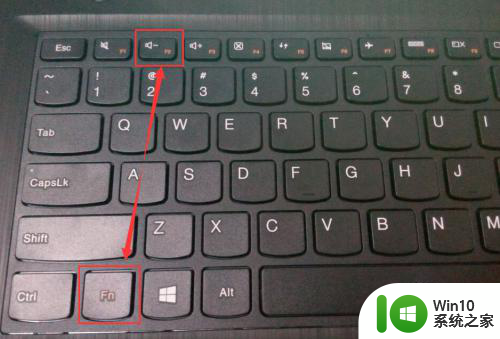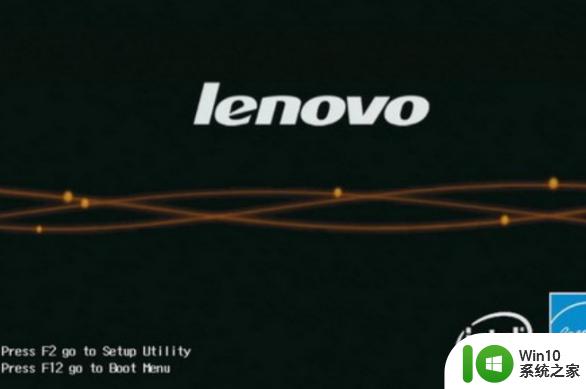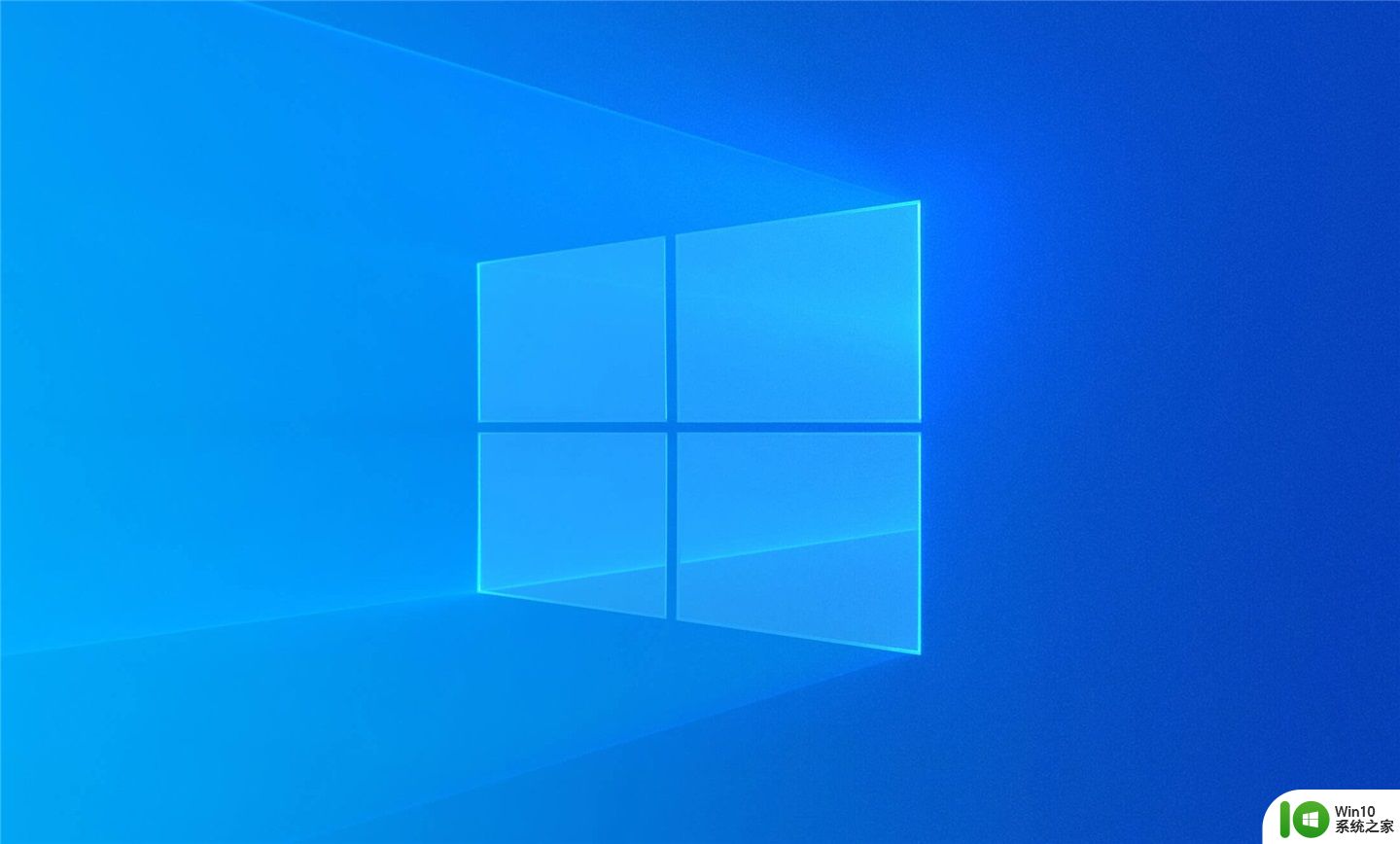联想拯救者r720进入bios的方法,联想拯救者r720进入bios设置按哪个键 联想拯救者r720如何进入bios设置界面
联想拯救者r720是一款性能强劲的游戏笔记本电脑,想要进入BIOS设置界面需要按下特定的按键,通常情况下,用户可以通过按下F2或者Delete键来进入BIOS设置界面。在进入BIOS设置界面后,用户可以对电脑硬件进行调整和优化,以获得更好的性能表现。如果您是联想拯救者r720的用户,不妨尝试按下这些按键来进入BIOS设置界面,发现更多电脑性能的潜力。
解决方法:
1.准备工作:进入BIOS之前,必须将你的电脑关闭,只有在电脑关机状态的时候,才能进入电脑BIOS系统中。
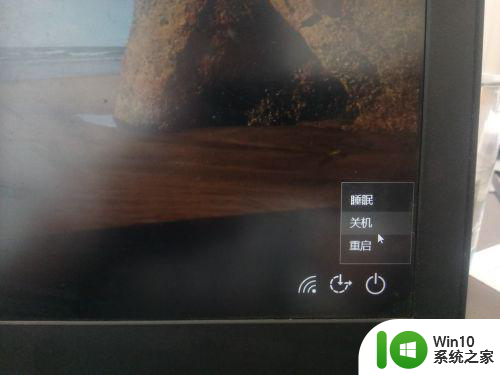 2.方法1:
2.方法1:
电脑完全关机之后,点击电脑的开机键。之后,立马按住F2,这里需要注意的是,按住不要松开,否则是进不去的。

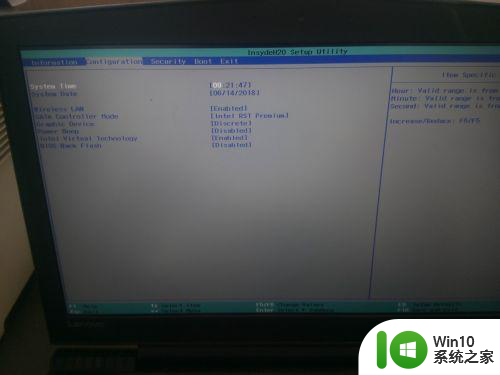 方法2:如图所示,在电脑的左侧,仔细观察,有几个孔,最边上那个孔即为一键拯救系统的入口,该孔里面有一个按键。
方法2:如图所示,在电脑的左侧,仔细观察,有几个孔,最边上那个孔即为一键拯救系统的入口,该孔里面有一个按键。
 然后,找一个曲别针(回形针),然后将一头掰直,然后将其怼入孔内,将里面的按键按下去。
然后,找一个曲别针(回形针),然后将一头掰直,然后将其怼入孔内,将里面的按键按下去。

 放桌面出现如下图所示的界面时,通过键盘的上下键位。调整设置项目,调整至bios 选项,然后,点击enter 即可进入。
放桌面出现如下图所示的界面时,通过键盘的上下键位。调整设置项目,调整至bios 选项,然后,点击enter 即可进入。
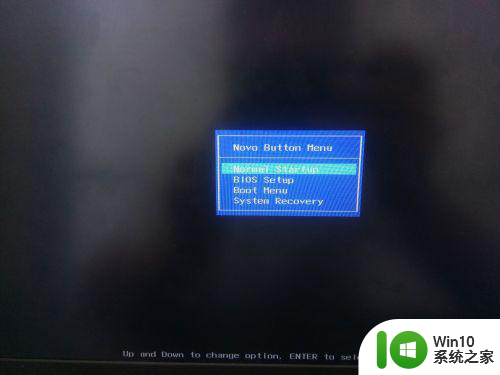
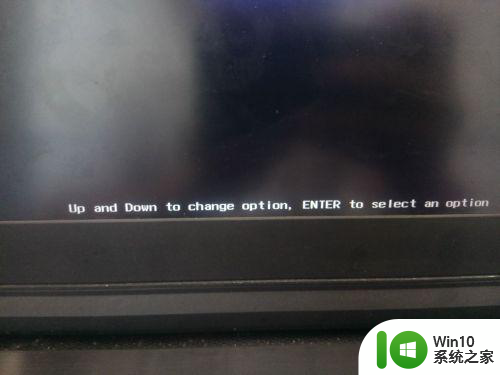 退出bios:
退出bios:
进去以后,可以对bios进行修改。修改完成以后,点击键盘 esc,然后选择 yes,点击 enter 即可退出bios系统。
以上就是联想拯救者r720进入bios的方法,联想拯救者r720进入bios设置按哪个键的全部内容,还有不清楚的用户就可以参考一下小编的步骤进行操作,希望能够对大家有所帮助。